PowerPoint2007使用功能区
- 时间:2015年04月02日 16:06:11 来源:魔法猪系统重装大师官网 人气:10919
正如本章前面所述, PowerPoint 2007 的用户界面以功能区为基础,功能区就是窗口顶端的一个条状区域,其中包含命令和按钮的选项卡页面。不再是打开一个菜单并选择命令,而是单击选项卡,然后在该选项卡上单击按钮或打开列表。
下面列举一些重要的术语,要使用选项卡,就必须了解这些术语。
功能区:整个条状区域,包括所有选项卡。
office 按钮:可打开OffI ce 菜单的按钮,可通过该菜单选择新建演示文稿、保存、打印和执行其他与文件相关的操作。图1. 7 展示了该按钮的位置。
令快速访问工具栏:"OfFIce 按钮"旁边的一个小工具栏,从中可选择最常用的命令。
提示:要向快速访问工具栏添加一个命令,可右键单击该命令并选择"添加到快速访问工具栏。要将命令从快速访问工具栏中移除,右键单击命令并选择"从快速访问工具栏删除".
选项卡:功能区中的一个选项卡页面。例如,图1.1 7 显示了"开始"选项卡。
上下文选项卡:仅在选中特定内容时(如图形或图表〉才出现的选项卡。上下文名称将显示在选项卡名称的上方。在图1. 17 中,"绘图工具"是"格式"选项卡的上下文名称。
组:选项卡的一部分。图1.17 中显示的"开始"选项卡包括下列这些组:"剪贴板"、"幻灯片"、"字体"、"段落"、"绘图"和"编辑"。
对话框启动器:位于组的右下角处的小图标,通过它可以打开一个与该组相关的对话框。
注意:要了解一个工具栏按钮的功能,可将鼠标指针悬停在该按钮上.此时将显示屏幕提示解释其功能.

图1.17 功能区是PowerPoint 2007 的主要用户界面
1. 使用可收缩的选项卡组
在选项卡内,组能够根据PowerPoint 窗口的宽度展开或收缩。窗口足够大时(约1100 像素),各组中的所有内容都会展开,每个项目都有自己的按钮。当窗口较小时,组会收缩,这是为了使所有组保持可见。一开始,大按钮变小,并垂直堆叠在一起,如果空间依然不足,组就会收缩成
一个带有下拉列表的大按钮,从下拉列表中可选择各命令。图1.1 8 比较了同一选项卡在三种不同宽度下的显示情况。
警告:由于功能区具有这样的收缩功能,执行某些操作过程的具体步骤将取决于活动的PowerPoint 窗口的宽度.例如,较小的窗口可能需要多花一个步骤,打开一个按钮的菜单来选择命令. 对于较大的窗口,所有命令都直接显示在选项卡上.
本书假设平均窗口大小为1024x768 像素,如果用较低的分辨率运行PowerPoint ,那
么有时可能要多用一个步骤来访问一个命令.
2. 使用Office 菜单的子菜单
在Office 菜单上,有些命令旁边带有箭头。单击一个箭头会在Office 菜单的右侧打开子菜单,
提供更多选项。例如,图1.1 9 显示了"打印"命令的子菜单。

图1 . 18 PowerPoint 窗口的大小决定功能区上有多少个组收缩或展开
请注意,在图1. 19 中, Office 菜单上"打印"命令旁边的箭头实际上是与"打印"命令本身相分离的一个独立按钮。可以仅单击"打印"命令来打开"打印"对话框,而不必打开子菜单。"另存为"命令也有同样的功能,可以直接从第一级选择"另存为"命令,也可打开其子菜单。
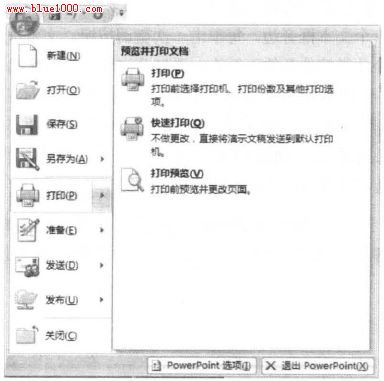
图1.1 9 Office 菜单上的部分命令有子菜单
但并非所有箭头都是如此。"准备"、"发送"和"发布"命令都没有单独的顶级功能,单击这几个命令只会打开其子菜单。
PowerPoint2007,使用,功能区,正如,本章,前面








